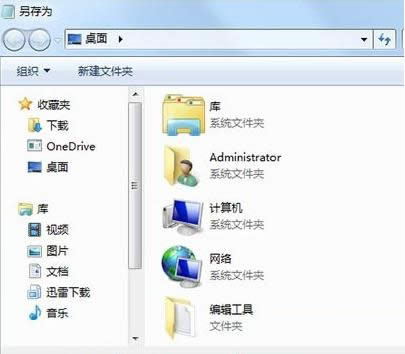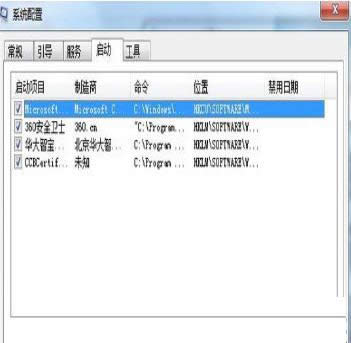Windows7系统删除文件提示文件访问被拒绝的处理办法
发布时间:2022-04-06 文章来源:xp下载站 浏览: 34
|
随着电脑硬件和软件的不断升级,微软的Windows也在不断升级,从架构的16位、16+32位混合版(Windows9x)、32位再到64位, 系统版本从最初的Windows 1.0 到大家熟知的Windows 95、Windows 98、Windows ME、Windows 2000、Windows 2003、Windows XP、Windows Vista、Windows 7、Windows 8、Windows 8.1、Windows 10 和 Windows Server服务器企业级操作系统,不断持续更新,微软一直在致力于Windows操作系统的开发和完善。现在最新的正式版本是Windows 10。 有些用户想要玩游戏更流畅,于是删除某些文件,不过,用户在Win7系统中删除文件时弹出"文件访问被拒绝"情况,这是怎么回事呢?其实,这种问题比较常见,现在,小编就来和大家介绍关于出现此类问题的原因及处理方法,一起来看下文具体内容。 一、查杀木马:对于这种顽固文件,首先要检查它是否被木马侵袭,如果真是文件中毒,立刻进行杀除,之后再尝试删除文件,就可以正常删除了。 二、直接结束运行 1使用“Ctrl+Alt+Del”组合键,打开任务管理器,查看是否有文件夹中的程序正在运行。如果有就直接点击“结束进程”,再次回到桌面删除文件。
三、添加为“完全控制” 右键点击所要删除文件,选择“属性”选项,切换到“安全”选项,查看该文件的“Everyone的权限”是否是“完全控制”,如果没有,添加为“完全控制”即可。
四、进入“安全模式”删除:开机按住“F8“键不动,到出现高级选项时放开,用上下键选择安全模式,进入安全模式后即可删除。 Microsoft Windows,是美国微软公司研发的一套操作系统,它问世于1985年,起初仅仅是Microsoft-DOS模拟环境,后续的系统版本由于微软不断的更新升级,不但易用,也慢慢的成为家家户户人们最喜爱的操作系统。
|